
Sky星を紡ぐ子どもたち、原神やトゥーンブラストなどのスマホゲームはとても人気ですが、スマホ画面が小さいので操作しにくいことがあります。
そんなとき、パソコンでプレイすれば、マウスでスマホ画面を操作できて、大画面で快適に楽しむことができますね。
では、どのようにしてパソコンでスマホゲームをやるのでしょうか?
この記事では、その方法を詳しく解説していきます。ぜひご覧くださいね~
スマホゲームをPCで遊ぶ
ApowerMirror

ApowerMirrorは、スマホ画面を簡単にPCやTVに映してコントロールすることができる多機能画面ミラーリングアプリです。
画質劣化なく、デバイスの間で相互にミラーリングして、PCから他のデバイスを操作する機能も使いやすいため、パソコンでスマホゲームをやりたい方にとって最適ですね。
また、ApowerMirrorには画面録画・静止画撮影・パワーポイントコントロールなどの実用的な機能も含まれているため、ゲームの録画やスクショも可能です。
iOS・アンドロイド・Windows・Macなど様々なデバイスと互換性も高くて、世界中にたくさんの愛用者がいます。
では、ApowerMirrorを利用して、PCでスマホゲームを遊びましょう。
- 下記のボタンを押して、ApowerMirrorをパソコンとスマホにインストールします。
- PCとスマホを同じWiFiネットワークに接続してから、それぞれ起動します。
- iPhoneの場合、「ローカル」をタップして、検索されたデバッグの中でPCを選択します。その後「スマホをPCにミラーリング」をタップすれば、iPhoneがPCにミラーリングされます。
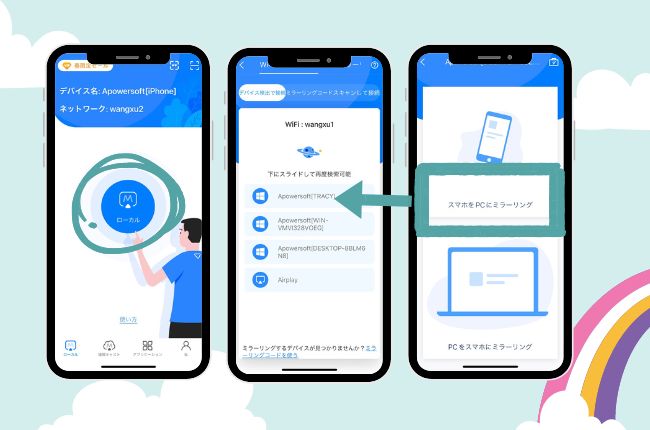
- PC側ApowerMirrorの右側にあるツールバーで「デバイス制御」をクリックして、「設定」→「Bluetooth」に移動します。そして、同じ名前の二つのデバイス名、または二つの「アクセサリー」にペアリングします。
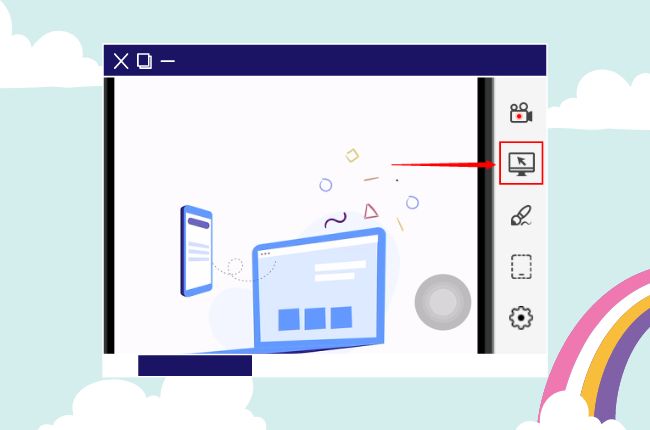
- 詳しいは「ApowerMirrorでiPhone/iPadを制御する方法」にご参考ください。
- Androidの場合 、まずスマホ側でUSBデバッグをオンにする必要です。
- 「開発者向オプション」でUSBデバッグを全て有効化にしてから、USBケーブルでスマホをPCに接続します。そうすると、ミラーリング後にすぐに制御できます。
Vysor

VysorはAndroid&iPhone向けのミラーリング&制御アプリです。
Vysorで接続すれば画面共有ができ、PCからスマホゲームを操作することも可能になります。
リンクを送るだけの簡単操作で、ファイルのドラッグやフルスクリーンモードにも対応しています。
ただし注意すべきことがあります:無料ユーザーの場合画質を基準しか設定できなく、音声を一緒にPCにミラーリングすることができません。
Vysorを使ってパソコンでスマホゲームを楽しみましょう。
- Vysorのウェブサイトにアクセスし、お使いの端末に対応したバージョンのアプリをインストールします。
- AndroidのUSBデバッグをすべて有効化にします。
- 純正のUSBケーブルを使って、Androidをパソコンに接続します。
- 手順に従って操作すると、パソコンで画面のミラーリングや端末の操作ができるようになります。
パソコンでスマホゲームをやる注意点
まず、パソコンのシステム条件を確認します。iPhoneを制御するには、お使いのパソコンがWindows 10 バージョン1803及びその以降のバージョンを実行する必要があります。
次に、お使いのパソコンにBluetooth機能を確認します。一般的にラップパソコンにはBluetooth機能が搭載されていますが、デスクトップコンピュターの場合、Bluetooth機能を利用するには外付けのBluetoothアダプターを購入する必要があります。
また、ミラーリング前に、スマホとパソコンを同じWIFIに接続する必要もあります。
その他、ゲームによっては制限があるため、パソコンでプレイできない場合があります。
まとめ
パソコンでスマホゲームをプレイする方法をご紹介しました。
これらのアプリを試してみれば、スマートフォンのゲームをPCで簡単にミラーリング・配信・操作することができるようになります。
もっと良いやり方があれば、ぜひコメント欄で教えてください!
みなさんが楽しくゲームをプレイできることを願っています~
 LetsView
LetsView 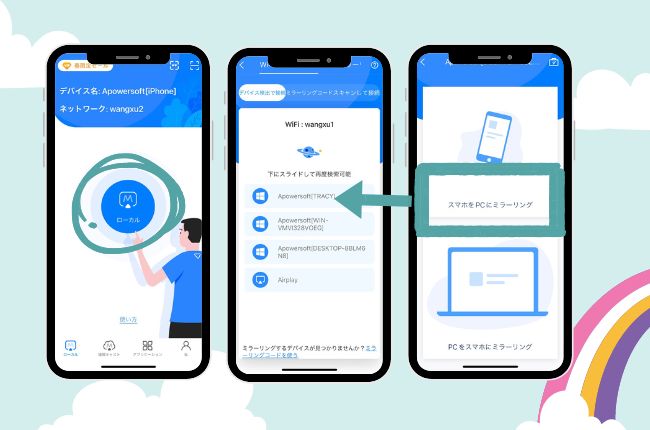
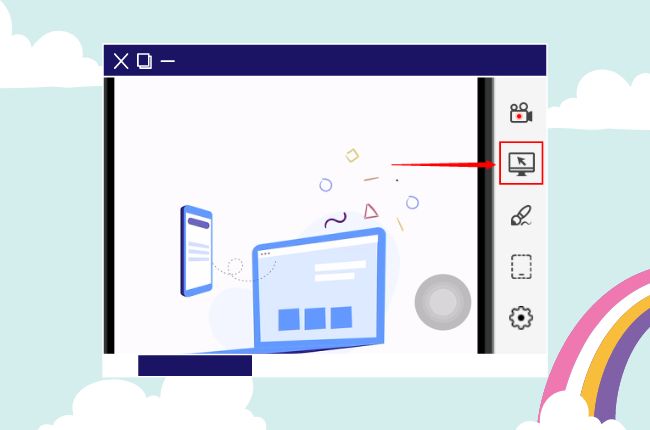










コメントを書く